
Sadržaj
- faze
- 1. metoda Promjena općih postavki safarija na iOS-u
- Metoda 2 Promjena općih postavki safarija na macOS-u
Da biste promijenili postavke Safarija na iOS uređaju, morate proći postavke uređaja. Ako koristite macOS računalo, morate koristiti izbornik Postavke preglednika. Iako su postavke iste na mobilnim i stolnim platformama, inačica radne površine ima više mogućnosti.
faze
1. metoda Promjena općih postavki safarija na iOS-u
-

Otvorite aplikaciju postavke na svom uređaju. aplikacija postavke nalazi se na jednom od vaših početnih zaslona i izgleda kao skup nazubljenih kotača. Ako ga ne možete pronaći, potražite u mapi komunalne usluge .- Ova metoda funkcionira na iPhoneu, iPadu i iPod touchu.
-
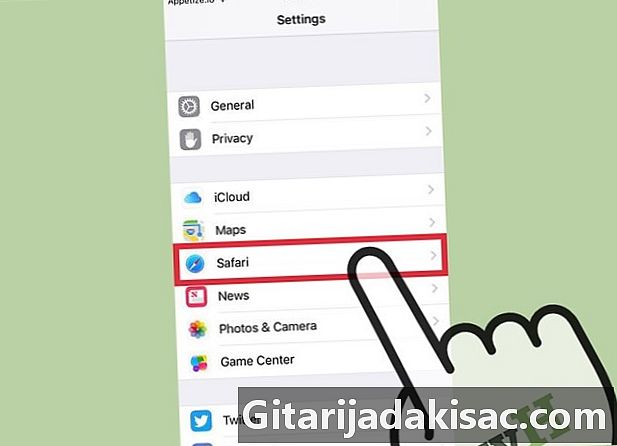
Pomaknite se prema do safari. aplikacija safari nalazi se usred ostalih Appleovih aplikacija poput Maps, Compass i News. -
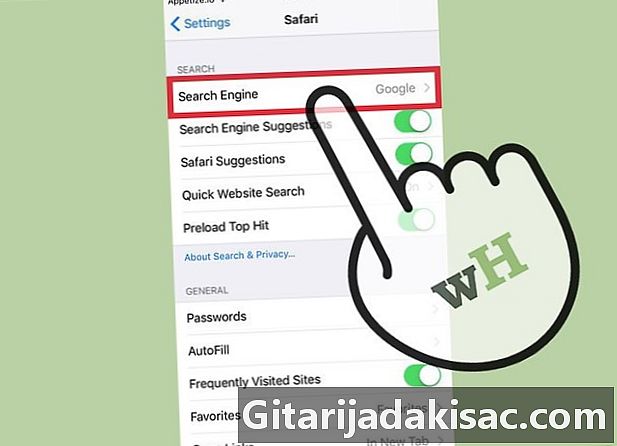
tisak Tražilica. Ako želite promijeniti zadanu tražilicu, pritisnite Tražilica i birajte između Googlea, Yahooa, Binga ili DuckDuckGo-a. Safari će koristiti odabrani motor svaki put kada upišete upit u adresnu traku.- Funkcija Tražilica prijedloga dat će vam prijedloge za pretraživanje s motora dok upisujete upit.
- Funkcija Safari prijedlozi dat će vam prijedloge za pretraživanje Applea.
-
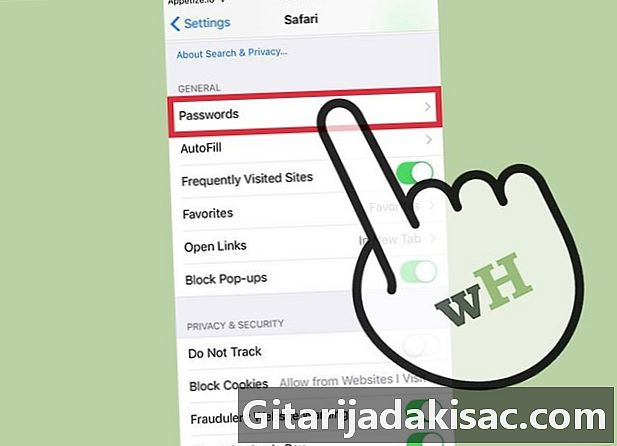
odabrati Lozinke za prikaz spremljenih zaporki. Za prikaz lozinki bit će potreban pristupni kôd. Ovo su lozinke koje ste registrirali na web lokacijama koje ste posjetili.- Da biste pogledali korisničko ime i lozinku registriranu za neku web lokaciju, dodirnite lozinku.
-

Postavite automatsko punjenje. Automatsko popunjavanje su informacije koje se automatski pojavljuju u obrascima. Pomoću njega možete lakše unijeti svoju adresu ili podatke o plaćanju. Ovaj izbornik omogućuje vam konfiguriranje podataka o kontaktima kao i upravljanje registriranim kreditnim karticama. -
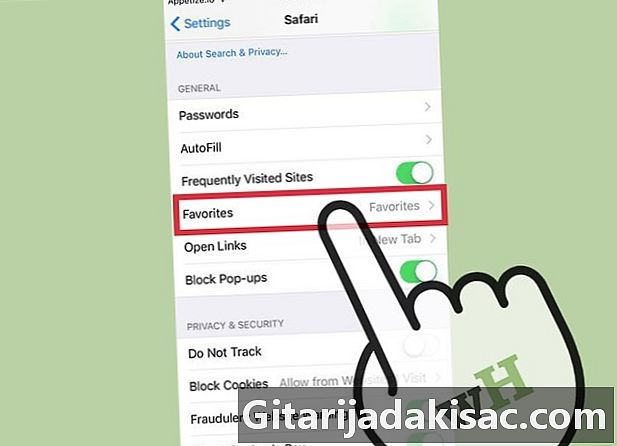
Zamijenite svoju omiljenu mapu pomoću opcije favoriti. Ova vam opcija omogućuje odabir omiljenih mapa koje ćete koristiti. Možete odabrati više mapa i ako je potrebno, prelazite s jedne na drugu. -
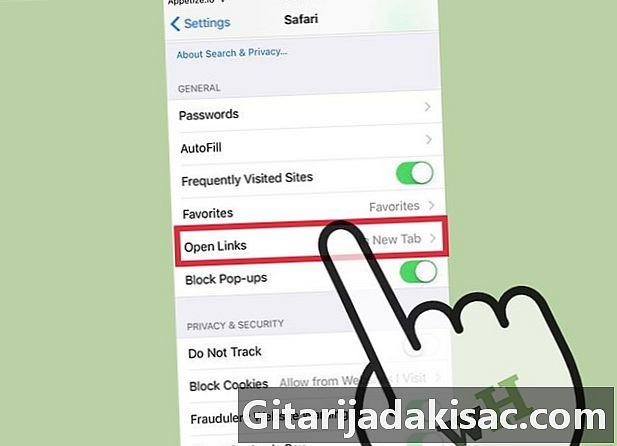
Odaberite kako otvoriti veze opcijom Otvorene veze. S ovom opcijom možete odabrati otvaranje veza na novoj kartici ili u pozadini. Ako odlučite U pozadini, veze će se otvoriti na novoj kartici, ali neće biti odmah predstavljene. -
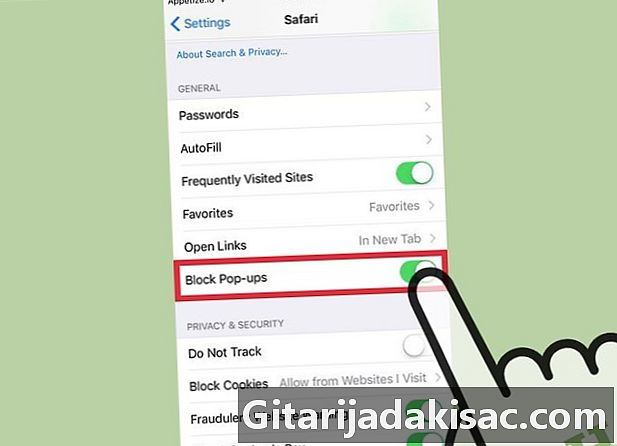
Omogućite blokator skočnih prozora za blokiranje skočnih prozora. Da biste dozvolili Safariju da blokira maksimum skočnih prozora, možete aktivirati opciju Blokiraj skočne prozore, Više nećete imati skočne prozore, ali možda imate problema sa web lokacijama koje se oslanjaju na skočne prozore. -
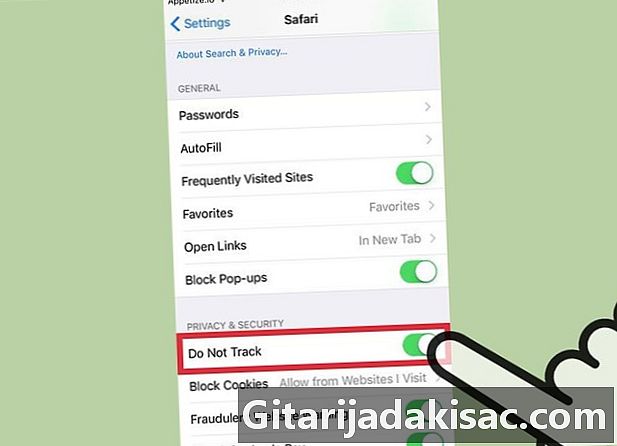
Sprečite web stranice da prate vašu povijest pregledavanja. opcija Ne slijedi omogućuje Safariju da web lokacijama kaže da ih ne želite pratiti. Na web-lokacijama je da vaš zahtjev poštuju ili ne, ali ne odgovaraju svi na korisničke zahtjeve. -
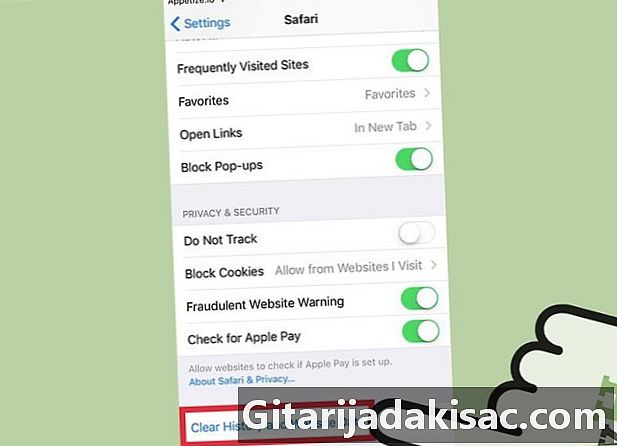
tisak Očistite povijest, podatke web mjesta. Ova će opcija izbrisati svu povijest pregledavanja Safarija, kao i kolačiće i predmemoriju. Povijest pregledavanja na svim povezanim uređajima također će se izbrisati.
Metoda 2 Promjena općih postavki safarija na macOS-u
-
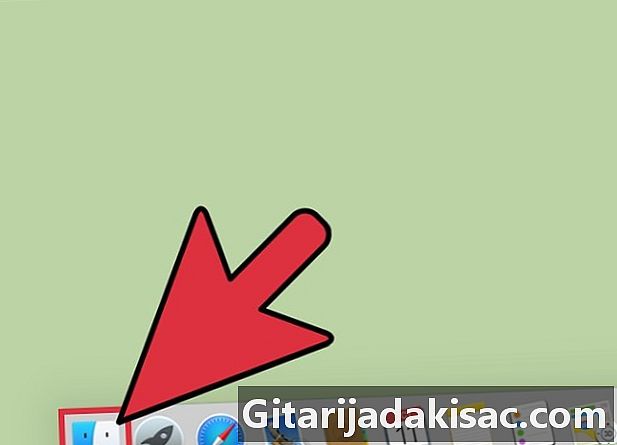
Otvorite program Safari. Postavke Safarija mogu se promijeniti iz samog preglednika. Provjerite je li ovo aktivni program za izbornik safari se prikazuje u gornjem lijevom kutu zaslona. -
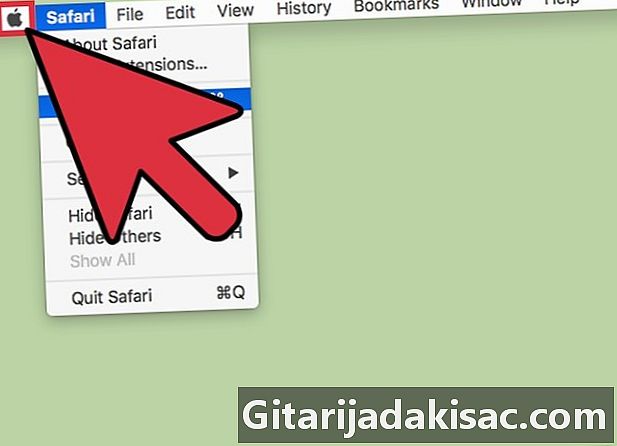
Kliknite na izbornik safari. Zatim odaberite postavke da biste otvorili novi prozor s postavkama Safarija na kartici opći. -
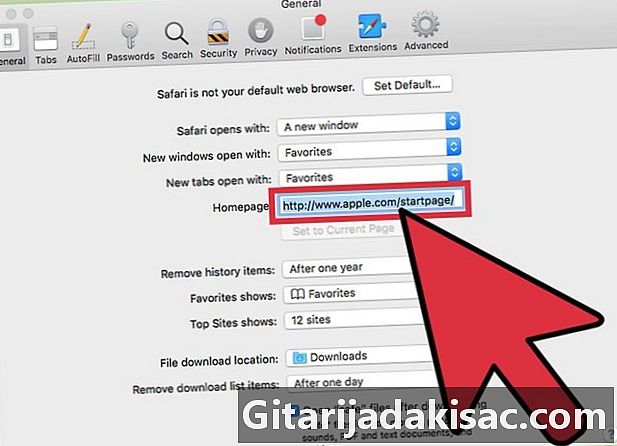
Odaberite početnu stranicu. U polju Početna stranica, možete postaviti određenu stranicu koja će se pojaviti kada pokrenete Safari. Kliknite na Upotrijebite aktivnu stranicu da biste koristili otvorenu stranicu kao novu početnu stranicu. -

Koristite odjeljak kartice za promjenu ponašanja kartica. Možete odabrati kako se veze otvaraju i aktiviraju prečace za otvaranje kartica i prebacivanje između njih. -
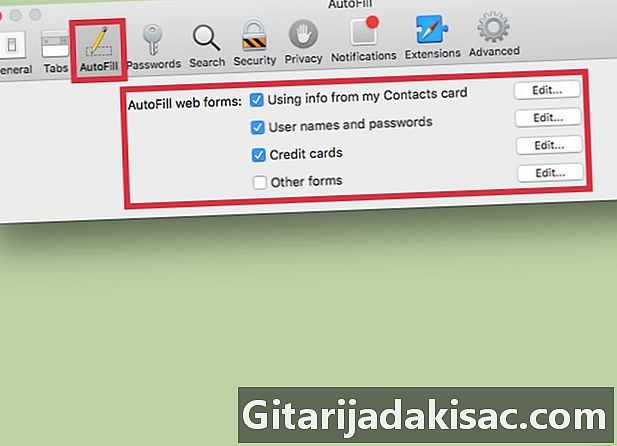
Postavljanje podataka o automatskom popunjavanju. U kartici Automatsko punjenje, možete odabrati podatke koji se koriste za automatsko ispunjavanje obrazaca i polja posvećena kupnji kreditnom karticom. Da biste odabrali sadržaj koji ćete koristiti, kliknite promjena pored opcija koje se pojavljuju. -
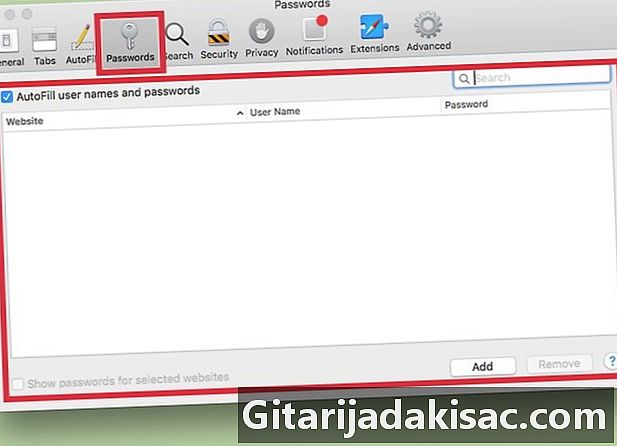
Pogledajte spremljene zaporke. Idite na karticu Lozinke za pregled svih web stranica čije ste lozinke spremili. Da biste otkrili lozinku, dvaput je kliknite. Bit će potrebna vaša korisnička lozinka. -
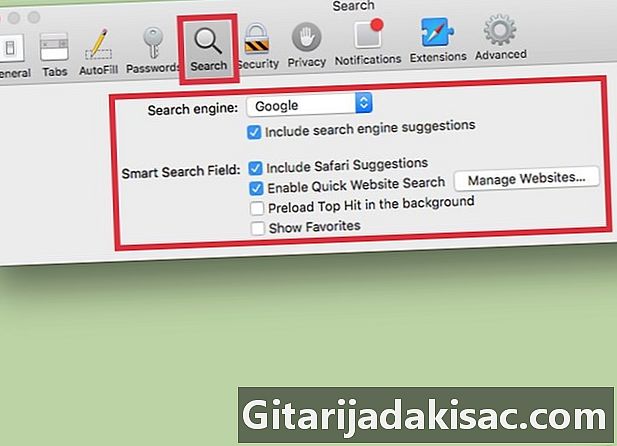
Promijenite svoje postavke pretraživanja. Padajući izbornik Tražilica omogućuje vam da promijenite tražilicu za upotrebu u adresnoj traci Safari. Imat ćete izbor između Googlea, Binga, Yahooa i DuckDuckGo. Pretrage u adresnoj traci sada će se obavljati s ovim novim motorom.- U ovom izborniku možete omogućiti ili onemogućiti različite parametre pretraživanja (kao što je korištenje Safari prijedloga ili ne).
-
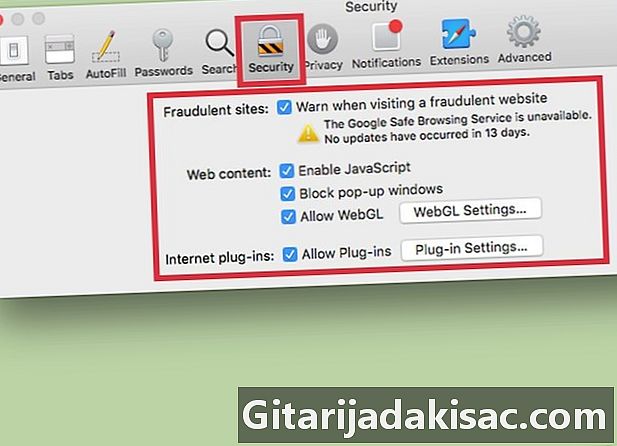
Omogući ili onemogući sigurnosne postavke. U kartici sigurnosti, možete omogućiti ili onemogućiti sigurnosne postavke kao što su upozorenja prilikom pristupa lažnoj web stranici, omogućavanju JavaScripta i još više. Ako želite, te postavke možete ostaviti na njihovim zadanim vrijednostima. -
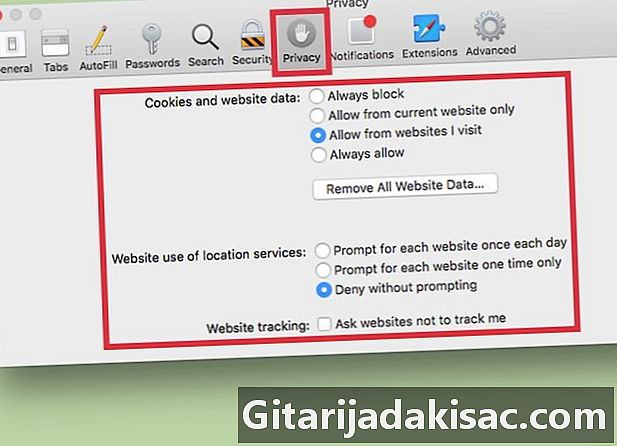
Promijenite postavke privatnosti. Idite na karticu povjerljivost da biste promijenili postavke kolačića i praćenje web mjesta. Pod postavkama praćenja pronaći ćete postavke lokacije i možete dopustiti web lokacijama da provjere je li Apple Pay postavljen. -
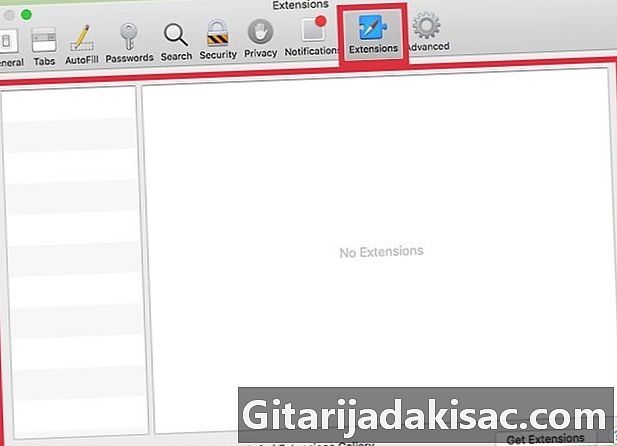
Upravljajte svojim proširenjima na kartici ekstenzije. Na ovoj se kartici nalaze sva proširenja koja ste instalirali. Kliknite na jednu od njih za pregled dodatnih informacija. Ako želite vidjeti druga proširenja dostupna za Safari, kliknite na Nabavite proširenja donji desni dio prozora. -
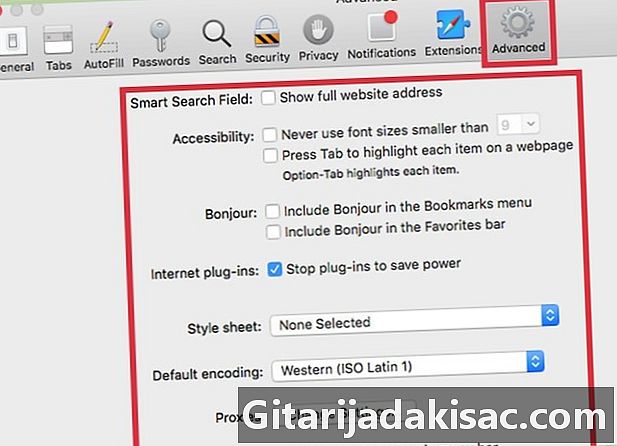
Prilagodite svoje napredne postavke na kartici napredan. Na ovoj kartici pronaći ćete nekoliko postavki kao i razne napredne opcije koje većina korisnika može sigurno ignorirati. Za ljude koji imaju poteškoća s čitanjem malih es kartica napredan također sadrži mogućnosti pristupačnosti i zumiranja koje će vam olakšati upotrebu stroja.